
Windows ta bazen boyutu oldukça büyük dosyaları biryerden başka bir yere kopyalamak zorunda kalabiliyoruz mesela Ben genelde farklı işletim sistemlerini VHD lere kurup multiboot şeklinde kullanıyorum ve bu
1. Kopyalama veya taşıma sırasında Windows defenderi devre dışı bırakırsanız aktarılan her bir dosyayı taramayacağı aktarım işlemi çok daha kısa sürede tamamlanacaktır
2. Eğer Üçüncü parti diye tabir ettiğimiz kaspersky, bitdefender, Avast... gibi antivirüs yazılımlarından birini kullanıyorsanız yin devre dışı bırakmanız aktarma işlemini hızlandıracaktır.
3. Kopyalama sırasında işlemci ve hafızayı tüketecek işlemlerden kaçınmak yerinde olacaktır mesela tarayıcı ile indirme yapmak veya o sırada photoshop gibi ağır yazılımları kullanmak veya Bilgisyarda oyun oynamak yine kopyalama süresini uzatacaktır.
Aşağıdaki yazımızda büyük boyutlu dosyaların taşınması veya kopyalanması sırasında nelerin yapılması gerektiği konusunda ipuçlarını paylaşacağız.
Büyük boyutlu dosyaları windows gezgini üzerinden kopyalamak
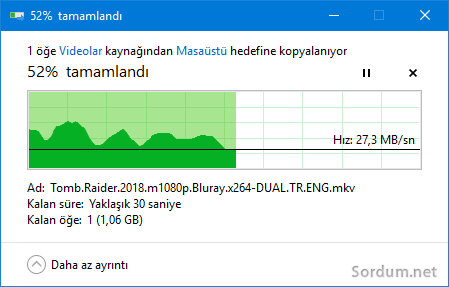
Eğer hiçbir araç kullanmadan windows gezgini üzerinden taşıma veya kopyalama yapacaksanız taşıma işlemini durdurup yeninden başlatma gibi bir seçeneğinizin olmadığını bilmeniz gerekir. bu sebeple kopyalama işlemi sırasında bölünmemesine dikkat etmelisiniz, ayrıca bu sırada illada başka bir işlem yapmak durumundaysanız bilgisayarınız aşırı zorlancağından herhangi bir web sayfasını bile zar zor açacaktır . Windows gezgini üzerinden kopyalama yaparken kopyalama hızını ayarlama gibi bir şansınız da olmaz.
Büyük boyutlu dosyaları Fast Copy ile kopyalamak
Eğer sitemizin eski bir takipçisi iseniz kopyalama veya taşıma ile ilgili tanıttığımız 15 ücretsiz yazılımı hatırlayacaksınızdır ben Burada ben genellikle bu yazılımlardan Fast Copy yazılımını kullanıyorum aşağıda bu yazılımın nasıl kullanıldığını kısaca açıklamaya çalışacağım , siz diğer kopyalama yazılımlarından beğendiğinizi kullanabilirsiniz.
1. Yazılımı anasayfasından indirmek hernedense biraz zor Burada o nedenle ben yazılımı indirme sitelerinden birinden indirdim Burada
2. yazılıımı zipten çıkartalım ve kurulum dosyasını çalıştıralım karşımıza aşağıdaki gibi bir arayüz gelecektir , eğerki yazılımı portable olarak kullanacaksak (Ben o şekilde kullanıyorum)
a) Üst kısımdaki browse butonu ile dosyaların nereye çıkartılacağını seçelim (1)
b) Sol alt köşedeki "Extract only" butonuna basıp üstte seçtiğimiz yere dosyaları çıkartalım (2)
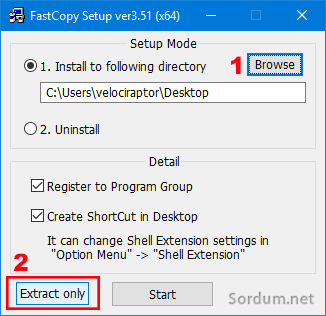
3. FastCopy.exe ye tıklayıp yazılımı çalıştıralım , açılan arayüzde Source butonu ile (3) kopyalanacak dosyayı /Klasörü seçelim , Dest Dir butonu ile de (4) nereye kopyalayacağımızı belirtelim son olarak sağ altta yeralan "Execute" butonuna (6) bastığımızda aktarma işlemi bağlayacaktır.
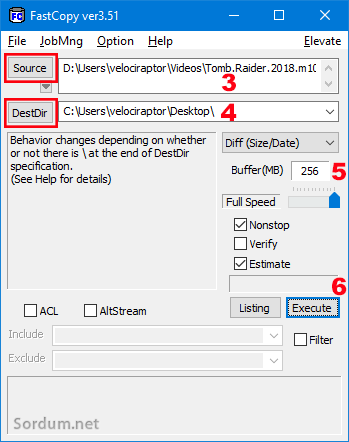
Dosyaların kopyalanması veya taşınması ile ilgili ayarlara ulaşmak için Buffer (MB) yazan yere bir defa tıklamamız yeterlidir (5) , karşımıza ayarlar penceresi açılacaktır
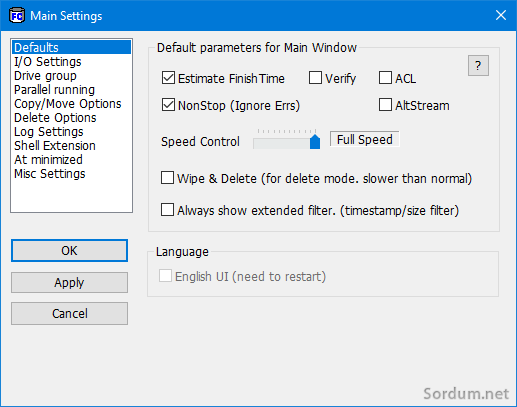
Eğer kopyalama sırasında rahatça işlem yapmak istiyorsanız speed control kısmını biraz sola doğru kaydırabilirsiniz ardından "Apply" butonu ile değişiklikleri uygulamanız gerekir , ben genelde buradaki ayarları ellemiyorum. yazılım kopyalama işlemine başladığında aşağıdaki gibi bir ekranla karşılaşacaksınız.
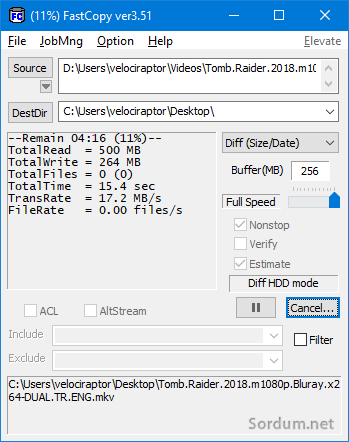
ekranda kalan süre (Remain) , geçmiş olan zaman (Total Time) , transfer hızı (TransRate) gibi bilgilerin yanında kopyalamayı dondurmak için cancel (iptal) butonunun sağında Pause butonu bulunmaktadır.
- Bir tıkla HDD doluluk oranınızı görün Burada
- 15 Ücretsiz Dosya kopyalama yazılımı karşılaştırma testleri Burada
- Windowsta kopyalama hızı nasıl arttırılır Burada
- Dosya yolu çok uzun hatası ve çözümü Burada
- Dosya veya Klasör yolunu komut istemine (Cmd) aktaralım Burada
- Sağ tuşa Yolu kopyala ekleyelim Burada
- Kopyalama sırasında üzerine yazdırma onayı sormasın Burada




Fast copy gibi bir programın açıklamasını daha derin olduğu bir makale isteriz.
Uzun zamandır kullandığım bir program, Japon mühendisliğinin güzel bir örneği
Bu durum bazen benim de canımı ara ara sıkmıştır.Windows , büyük boyutlu dosyaları kopyalama konusunda Windows XP 'den sonra sınıfta kalmıştır.İnanın Windows XP dosya kopyalama konusunda bugünkü "modern Windows OS" sistemlerinin hepsini egale eder.İşte bundan dolayı bende TerraCopy kullanmaktayım ara ara.TerraCopy'in en önemli özelliği koplananacak dosya/dizinleri önce takas alanına yazıyor (ön bellek oluşturma) sonra hedefe kopyalıyor eğer kullanıcı isterse dosyalar işlemden sonra hash değerlerine göre kontrol edilebiliyor.
Keşke bütün bu özelliler Windows'un kendisinde olsa da daha güzel olurdu.
İyi.
Ben genellikle 50 GB civarı büyüklüğü olan VHD dosyalarını diğer dizine veya harici HDD e kopyalarken bu yazılımı kullanıyorum, selamlar.
Sevdim güzelmiş. Bazen büyük boyutlu dosyalar elimde oluyor ve hızlandırmak güzel olacak. Teşekkürler.